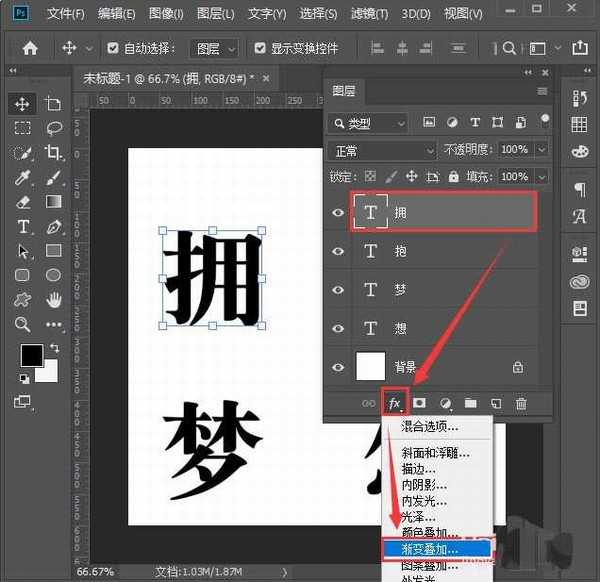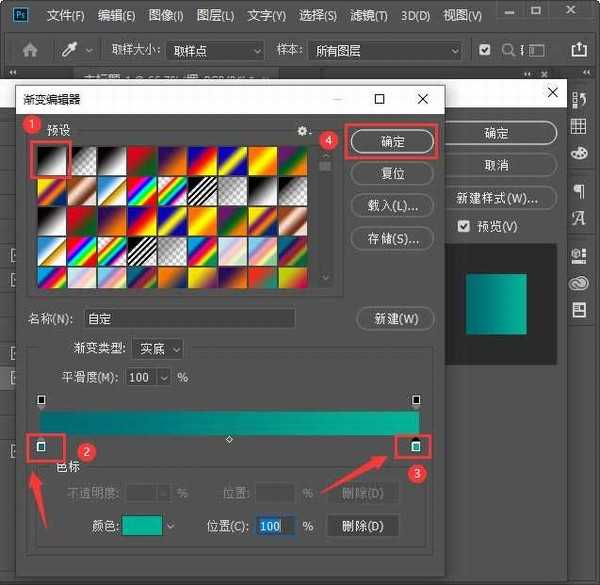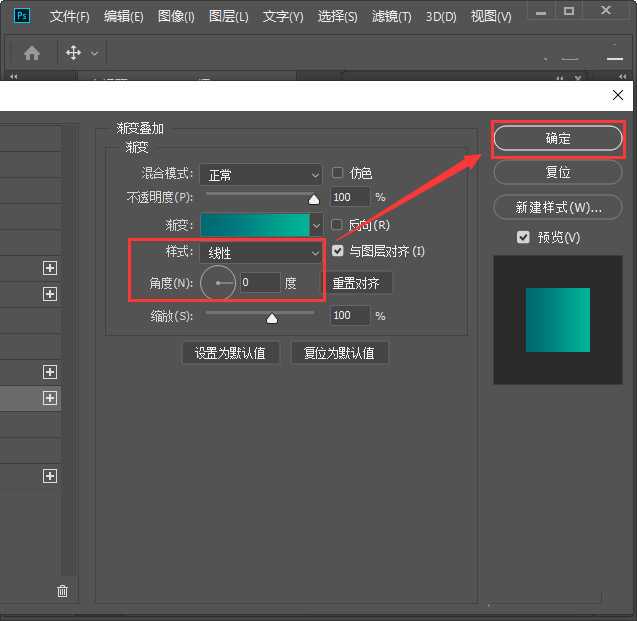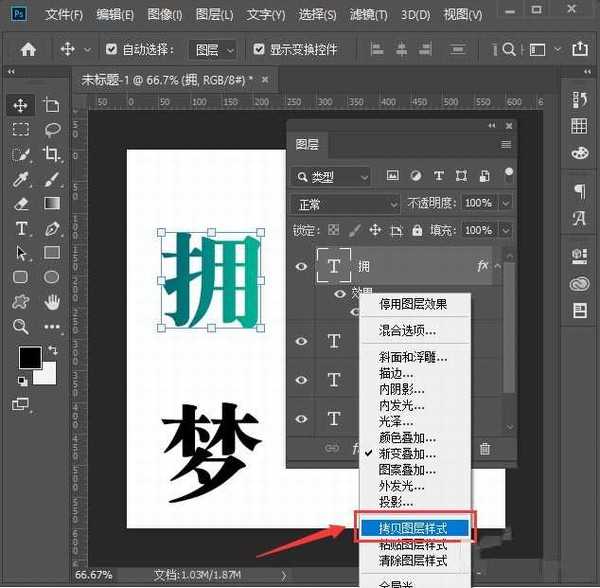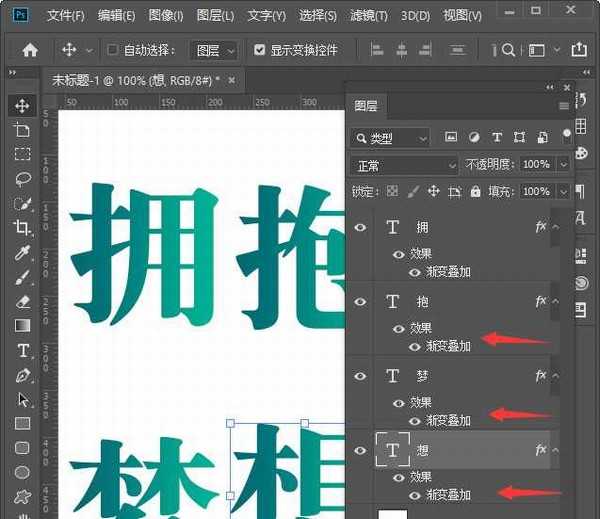杰网资源 Design By www.escxy.com
ps文字渐变色怎么设置?我们在制作海报时,经常需要用到渐变的文字效果,如果文字全部放在一个图层上做渐变,会发现文字的一半颜色太深,而另一半又太浅了。今天,小编为大家带来了ps给文字增加渐变效果的实例教程。感兴趣的朋友快来了解一下吧。
- 软件名称:
- Adobe Photoshop CC 2019 20.0 简体中文安装版 32/64位
- 软件大小:
- 1.73GB
- 更新时间:
- 2019-12-04立即下载
ps给文字增加渐变效果的实例教程
我们用【文字工具】输入文字(文字要分开输入,让每字文字都是单独的图层),如图所示。
我们选中任意的一个文字图层,点击【FX】找到【渐变叠加】。
我们在渐变编辑器的预设里面,选择一个黑白渐变,然后调整成自己喜欢的颜色,点击【确定】,如图所示。
接着,我们在渐变叠加里面把样式调整为【线性】,角度为【0】度,点击【确定】。
我们看到第一个文字的渐变效果已做好了,我们文字的图层中点击效果,右键【拷贝图层样式】如图所示。
最后,我们把拷贝好图层样式,分别粘贴在其它的几个文字图层上就完成了,如图所示。
以上便是小编为大家分享的"ps文字渐变色怎么设置 ps给文字增加渐变效果的实例教程"的全部内容,希望能够帮到你,持续发布更多资讯,欢迎大家的关注。
标签:
ps,文字渐变色,渐变色的文字
杰网资源 Design By www.escxy.com
广告合作:本站广告合作请联系QQ:858582 申请时备注:广告合作(否则不回)
免责声明:本站文章均来自网站采集或用户投稿,网站不提供任何软件下载或自行开发的软件! 如有用户或公司发现本站内容信息存在侵权行为,请邮件告知! 858582#qq.com
免责声明:本站文章均来自网站采集或用户投稿,网站不提供任何软件下载或自行开发的软件! 如有用户或公司发现本站内容信息存在侵权行为,请邮件告知! 858582#qq.com
杰网资源 Design By www.escxy.com
暂无评论...
最新文章
友情链接
杰晶网络
DDR爱好者之家
桃源资源网
杰网资源
富贵资源网
南强小屋
铁雪资源网
幽灵资源网
万梅资源网
狼山资源网
白云岛资源网
昆仑资源网
相思资源网
明霞山资源网
内蒙古资源网
黑松山资源网
茶园资源网
饿虎岗资源网
大旗谷资源网
常春岛资源网
岱庙资源网
兴国资源网
快活林资源网
蝙蝠岛资源网
帝王谷资源网
白云城资源网
伏龙阁资源网
清风细雨楼
天枫庄资源网
圆月山庄资源网
无争山庄资源网
神水资源网
移花宫资源网
神剑山庄资源网
无为清净楼资源网
金钱帮资源网
丐帮资源网
华山资源网
极乐门资源网
小李飞刀资源网
凤求凰客栈
风云阁资源网
金狮镖局
鸳鸯亭资源网
千金楼资源网
更多链接
杰网资源 Design By www.escxy.com